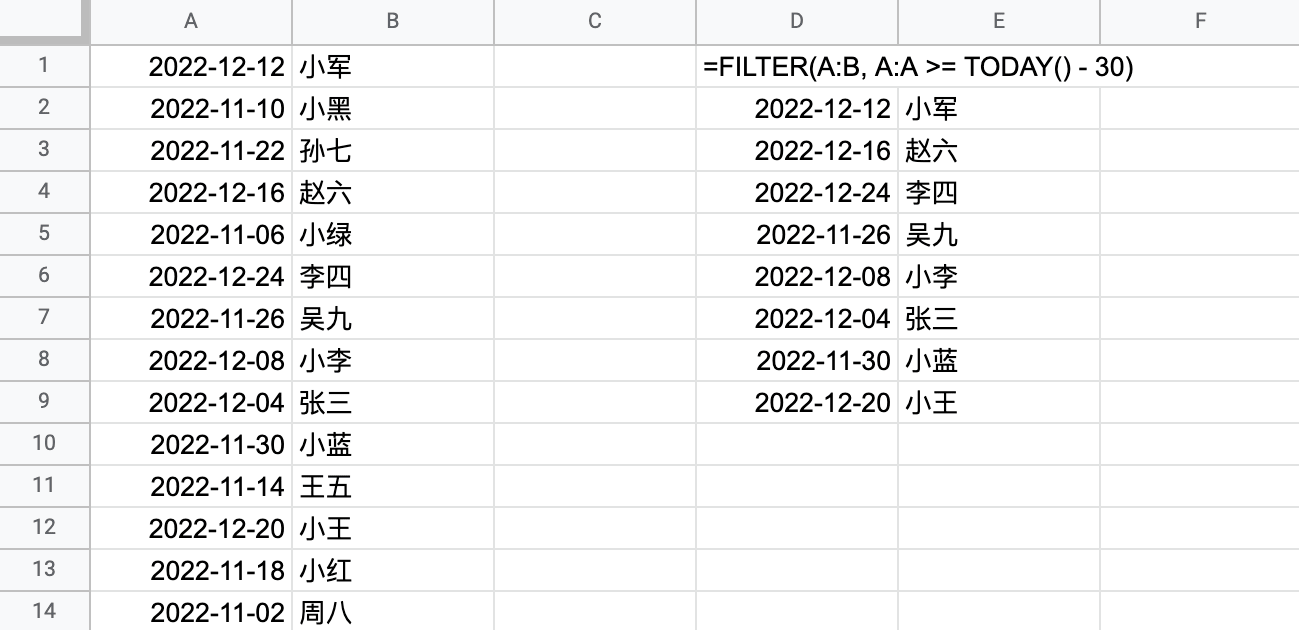创建小型辅助表。
适用场景
从大型数据中根据需求建立一个小型数据的辅助表。
优化思路
使用筛选函数,根据条件筛选出需要的部分,并创建辅助表,再进行下一步的使用。
实例一
例如要从 A 到 C 列查询出小李,小蓝和小红的分数,如果按照常规 VLOOKUP 匹配的方式,小李要计算 6 次,小蓝要计算 8 次,小红要计算 10 次,一共就需要计算 24 次才能得到结果。VLOOKUP 计算原理参考:IF 跳过无效内容。
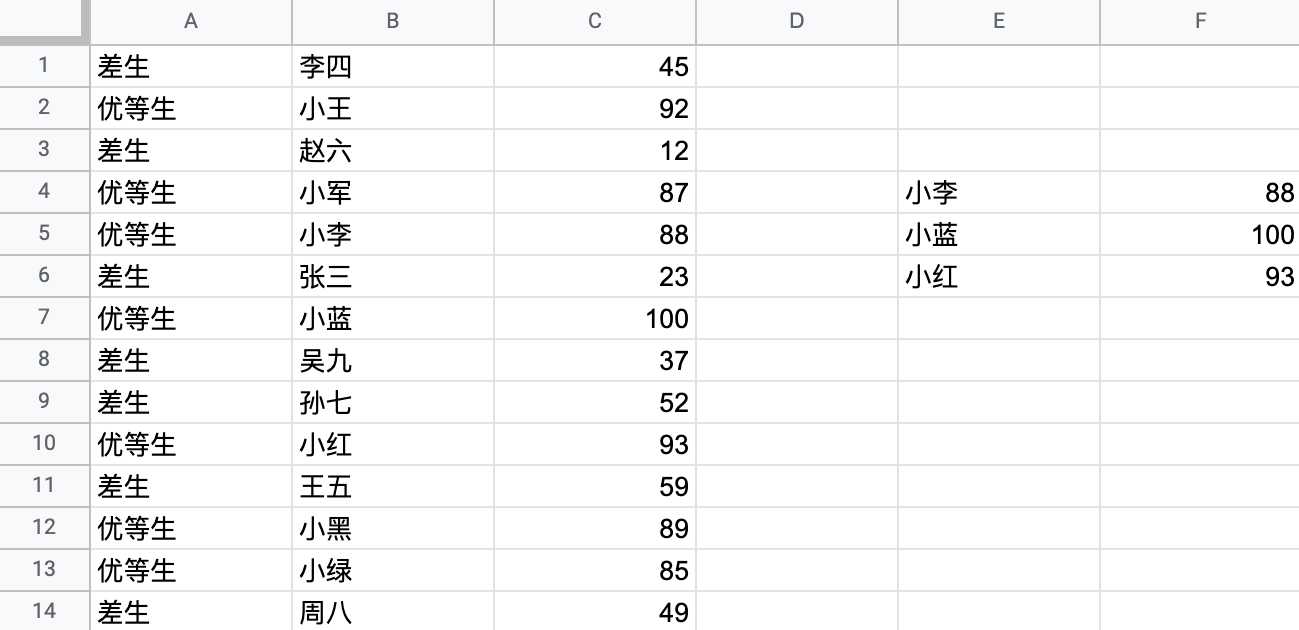
从名字的特征中可以看出,这些都属于优等生的名单,差等生的数据是用不到的,那么就可以将优等生先筛选出来作为辅助表。
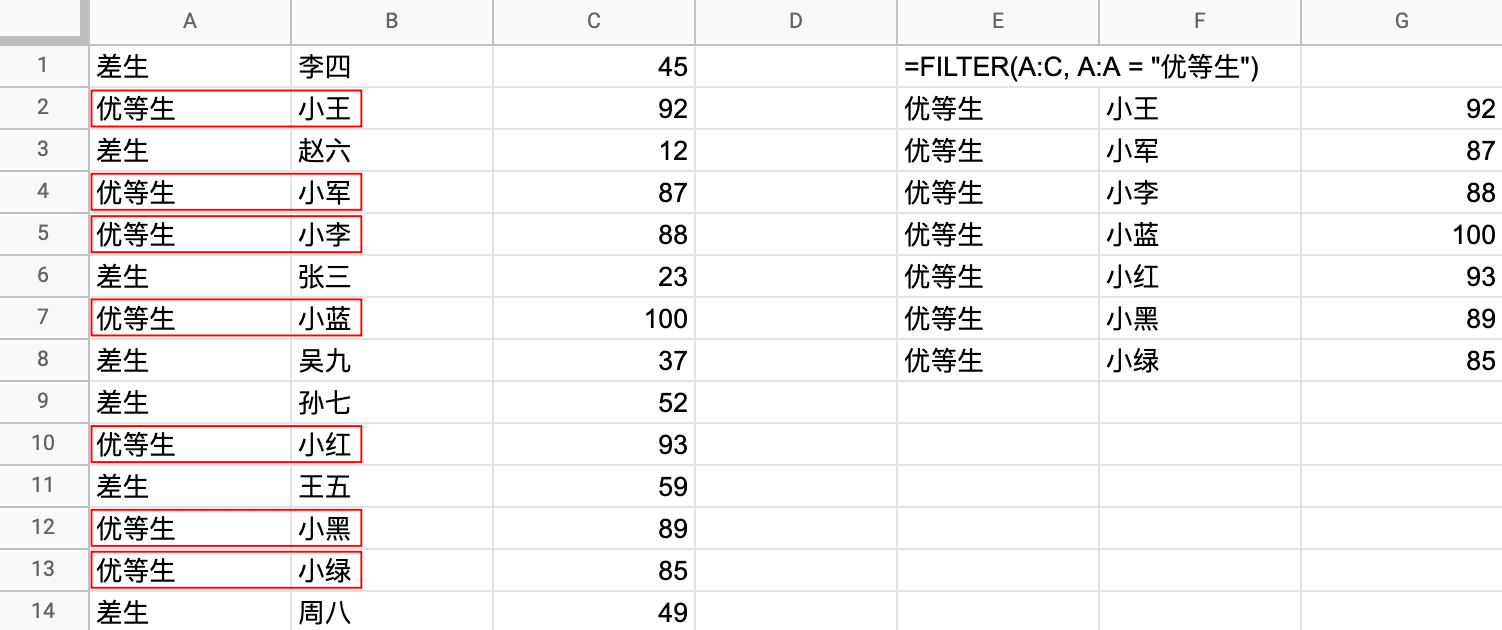
这样就得到了一个更小数据的内容了。
这个时候再使用 VLOOKUP 去匹配数据,小李要计算 4 次,小蓝要计算 5 次,小红要计算 6 次,一共需要计算 15 次就能得到结果,要比常规的方式计算速度快更一些。数据越大,性能提高的就会越显著。
注意:请勿将筛选辅助表的函数嵌套在 VLOOKUP 内运行,这样不仅性能得不到提升,反而性能会降低很多。
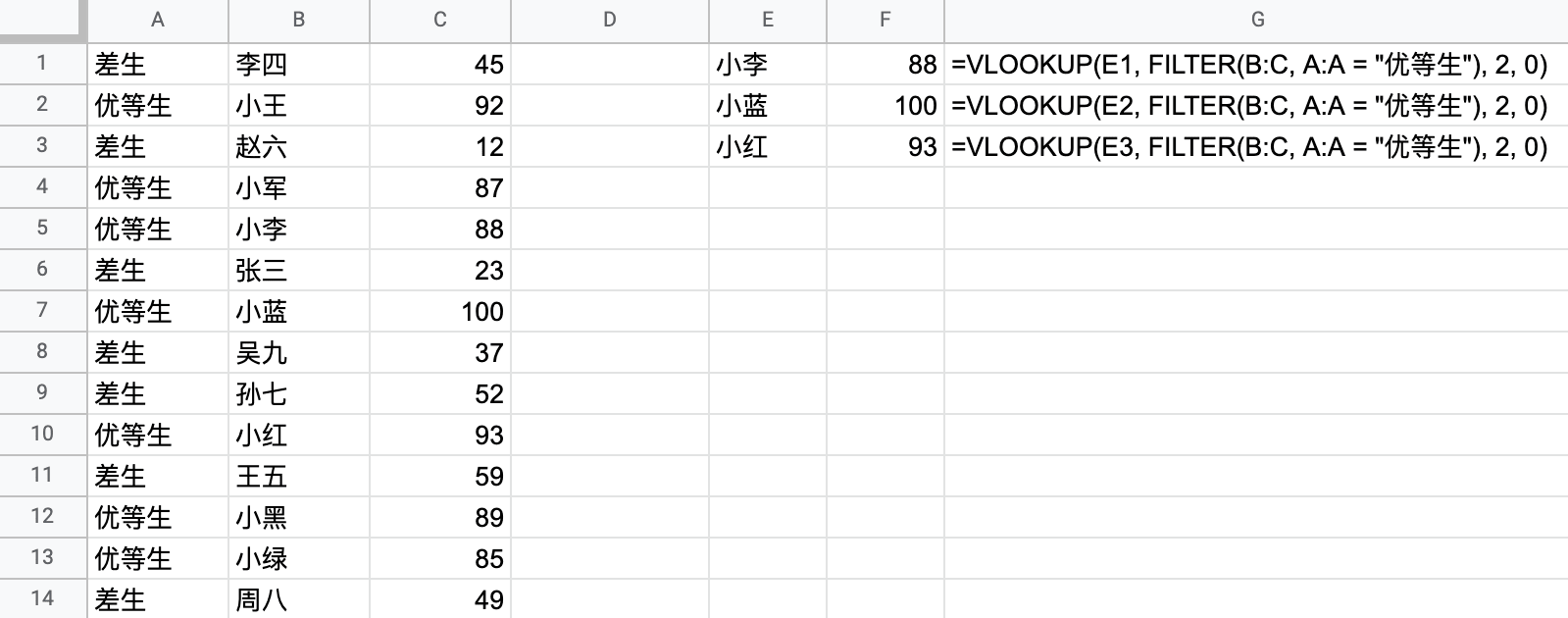
因为在 VLOOKUP 查询之前,需要将数据源先筛选一遍,然后再将筛选的后结果进行匹配,这样计算的内容要比数据源更大了,所以会导致性能降低。
实例二
需要将 A 和 B 列的内容,跨表引用到另外一个表格中,但是只需要近 30 天的数据。使用 FILTER 函数,再用 TODAY 进行计算,把近 30 天的数据创建一个小型的辅助表。这样最终要跨表引用的数据就会小一些了。